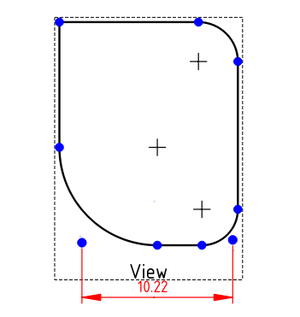TechDraw CosmeticVertex/it: Difference between revisions
Renatorivo (talk | contribs) No edit summary |
Renatorivo (talk | contribs) No edit summary |
||
| Line 28: | Line 28: | ||
==Utilizzo== |
==Utilizzo== |
||
# Selezionare una vista nel disegno. |
|||
<div class="mw-translate-fuzzy"> |
|||
# Premere il pulsante {{Button|[[Image:TechDraw_CosmeticVertex.svg|16px]] |
# Premere il pulsante {{Button|[[Image:TechDraw_CosmeticVertex.svg|16px]] Vertice cosmetico}}. |
||
# Si apre una finestra di dialogo delle azioni |
# Si apre una finestra di dialogo delle azioni che permette di impostare la posizione del vertice cosmetico selezionando un punto o inserendo un offset x, y dal centro della vista selezionata. |
||
# Per selezionare una posizione, premere il pulsante {{Button|Selettore del punto}}. Fare clic su una posizione nella vista e successivamente premere {{Button|OK}} per creare il punto. Per uscire dalla selezione dei punti senza creare un vertice cosmetico, premere il pulsante {{Button|Escape picking}} nella finestra di dialogo. |
|||
# Il pulsante Pick points avvia un "selettore di punti". Una volta selezionata una posizione, viene visualizzato un piccolo cerchio. Il vertice cosmetico viene aggiunto quando si preme il pulsante "OK". |
|||
# Per uscire dal "Selettore dei punti" senza creare un vertice cosmetico, premere il pulsante "Escape picking" nella finestra di dialogo. |
|||
</div> |
|||
To delete a Cosmetic Vertex, select it and use the toolbar button {{Button|[[Image:TechDraw_CosmeticEraser.svg|16px]] [[TechDraw_CosmeticEraser|Remove Cosmetic Object]]}}. |
To delete a Cosmetic Vertex, select it and use the toolbar button {{Button|[[Image:TechDraw_CosmeticEraser.svg|16px]] [[TechDraw_CosmeticEraser|Remove Cosmetic Object]]}}. |
||
Revision as of 19:25, 22 April 2020
|
File:Techdraw-point.svg Vertice cosmetico |
| Posizione nel menu |
|---|
| TechDraw → Aggiuge Vertici → Vertice cosmetico |
| Ambiente |
| TechDraw |
| Avvio veloce |
| Nessuno |
| Introdotto nella versione |
| 0.19 |
| Vedere anche |
| Punti mediani, Quadrante |
Descrizione
Lo strumento Vertice cosmetico aggiunge ad una vista un vertice che non fa parte della geometria di origine. Questo vertice si comporta come qualsiasi altro vertice e può essere utilizzato per il dimensionamento.
Vertice cosmetico utilizzato per creare una dimensione altrimenti impossibile
Utilizzo
- Selezionare una vista nel disegno.
- Premere il pulsante
Vertice cosmetico.
- Si apre una finestra di dialogo delle azioni che permette di impostare la posizione del vertice cosmetico selezionando un punto o inserendo un offset x, y dal centro della vista selezionata.
- Per selezionare una posizione, premere il pulsante Selettore del punto. Fare clic su una posizione nella vista e successivamente premere OK per creare il punto. Per uscire dalla selezione dei punti senza creare un vertice cosmetico, premere il pulsante Escape picking nella finestra di dialogo.
To delete a Cosmetic Vertex, select it and use the toolbar button Remove Cosmetic Object.
Note: You cannot change the location of the Cosmetic Vertex after it has been created. At the moment there is no other way than to delete it and creating a new one.
Proprietà
I vertici cosmetici non hanno proprietà proprie, in quanto non sono dei Document Objects. Condividono le impostazioni di colore e dimensione con i normali vertici della geometria.
Script
Vedere anche: API TechDraw e Nozioni di base sugli script di FreeCAD.
I vertici cosmetici sono accessibili dalle macro o dalla console Python.
dvp = App.ActiveDocument.View
org = App.Vector(0.0, 0.0, 0.0)
dvp.makeCosmeticVertex(org);
#lines too!
start = FreeCAD.Vector (1.0, 5.0, 0.0)
end = FreeCAD.Vector(1.0, -5.0, 0.0)
style = 2
weight = 0.75
pyGreen = (0.0, 0.0, 1.0, 0.0)
dvp.makeCosmeticLine(start,end,style, weight, pyGreen)
- Pages: Insert Default Page, Insert Page using Template, Redraw Page, Print All Pages
- Views: Insert View, Insert Active View, Insert Projection Group, Insert Section View, Insert Complex Section View, Insert Detail View, Insert Draft Workbench Object, Insert Arch Workbench Object, Insert Spreadsheet View, Insert Clip Group, Share View, Project Shape
- Stacking: Move view to top of stack, Move view to bottom of stack, Move view up one level, Move view down one level
- Decorations: Hatch Face using Image File, Apply Geometric Hatch to Face, Insert SVG Symbol, Insert Bitmap Image, Turn View Frames On/Off
- Dimensions: Insert Length Dimension, Insert Horizontal Dimension, Insert Vertical Dimension, Insert Radius Dimension, Insert Diameter Dimension, Insert Angle Dimension, Insert 3-Point Angle Dimension, Insert Horizontal Extent Dimension, Insert Vertical Extent Dimension, Link Dimension to 3D Geometry, Insert Balloon Annotation, Insert Axonometric Length Dimension, Insert Landmark Dimension, Adjust Geometric References of Dimension
- Annotations: Insert Annotation, Add Leaderline to View, Insert Rich Text Annotation, Add Cosmetic Vertex, Add Midpoint Vertices, Add Quadrant Vertices, Add Centerline to Faces, Add Centerline between 2 Lines, Add Centerline between 2 Points, Add Cosmetic Line Through 2 points, Add Cosmetic Circle, Change Appearance of Lines, Show/Hide Invisible Edges, Add Welding Information to Leader, Add Surface Finish Symbol, Add Hole or Shaft Tolerances
- Extensions:
- Attributes and modifications: Select Line Attributes, Cascade Spacing and Delta Distance, Change Line Attributes, Extend Line, Shorten Line, Lock/Unlock View, Position Section View, Position Horizontal Chain Dimensions, Position Vertical Chain Dimensions, Position Oblique Chain Dimensions, Cascade Horizontal Dimensions, Cascade Vertical Dimensions, Cascade Oblique Dimensions, Calculate the area of selected faces, Calculate the arc length of selected edges, Customize format label
- Centerlines and threading: Add Circle Centerlines, Add Bolt Circle Centerlines, Add Cosmetic Thread Hole Side View, Add Cosmetic Thread Hole Bottom View, Add Cosmetic Thread Bolt Side View, Add Cosmetic Thread Bolt Bottom View, Add Cosmetic Intersection Vertex(es), Add an offset vertex, Add Cosmetic Circle, Add Cosmetic Arc, Add Cosmetic Circle 3 Points, Add Cosmetic Parallel Line, Add Cosmetic Perpendicular Line
- Dimensions: Create Horizontal Chain Dimensions, Create Vertical Chain Dimensions, Create Oblique Chain Dimensions, Create Horizontal Coordinate Dimensions, Create Vertical Coordinate Dimensions, Create Oblique Coordinate Dimensions, Create Horizontal Chamfer Dimension, Create Vertical Chamfer Dimension, Create Arc Length Dimension, Insert '⌀' Prefix, Insert '〼' Prefix, Remove Prefix, Increase Decimal Places, Decrease Decimal Places
- Export: Export Page as SVG, Export Page as DXF
- Additional: Line Groups, Templates, Hatching, Geometric dimensioning and tolerancing, Preferences
- Getting started
- Installation: Download, Windows, Linux, Mac, Additional components, Docker, AppImage, Ubuntu Snap
- Basics: About FreeCAD, Interface, Mouse navigation, Selection methods, Object name, Preferences, Workbenches, Document structure, Properties, Help FreeCAD, Donate
- Help: Tutorials, Video tutorials
- Workbenches: Std Base, Assembly, BIM, CAM, Draft, FEM, Inspection, Mesh, OpenSCAD, Part, PartDesign, Points, Reverse Engineering, Robot, Sketcher, Spreadsheet, Surface, TechDraw, Test Framework
- Hubs: User hub, Power users hub, Developer hub